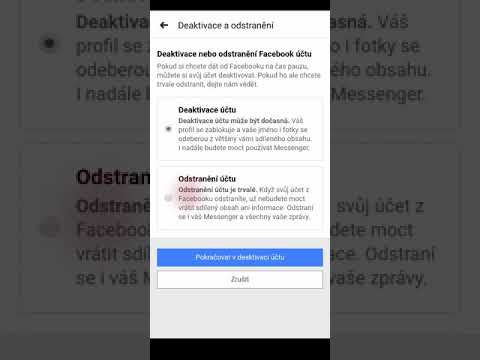Kontakty můžete odstranit přímo ze zařízení Android pomocí aplikace Kontakty nebo Lidé. Můžete také zrušit synchronizaci účtu a odebrat všechny kontakty, které z něj byly synchronizovány. Pokud své kontakty ukládáte ke svému účtu Google, můžete ke správě a mazání kontaktů použít také web Kontakty Google.
Kroky
Metoda 1 ze 3: Odstranění kontaktu

Krok 1. Klepněte na aplikaci Kontakty nebo Lidé
Název aplikace se bude lišit v závislosti na tom, jaké zařízení Android používáte.

Krok 2. Klepněte na kontakt, který chcete odstranit
Tím se otevřou podrobnosti o kontaktu.
Chcete -li odstranit více kontaktů, možná budete moci stisknout a podržet první kontakt, dokud se neaktivuje režim výběru, poté klepněte na každý další kontakt, který chcete vybrat. Tato funkce se liší v závislosti na vašem zařízení

Krok 3. Klepněte na Odstranit
Umístění a vzhled tohoto tlačítka se bude lišit, ale obecně je najdete v horní části obrazovky. Může na něm být uvedeno „Smazat“nebo může vypadat jako odpadkový koš. Možná budete muset nejprve klepnout na tlačítko and a poté vybrat Odstranit.

Krok 4. Klepnutím na Ano potvrďte, že chcete odstranit vybrané kontakty
Budete vyzváni k potvrzení, že chcete trvale odstranit kontakty ze svého zařízení.
Metoda 2 ze 3: Zrušení synchronizace účtu

Krok 1. Klepněte na aplikaci Nastavení
Zrušením synchronizace účtu odstraníte všechny kontakty, které z něj byly synchronizovány. To může být užitečné pro odstranění mnoha kontaktů najednou.

Krok 2. Klepněte na Účty
To najdete v sekci Osobní.

Krok 3. Klepněte na účet, pro který chcete synchronizaci vypnout
Všechny kontakty z tohoto účtu budou odstraněny z vašeho zařízení.

Krok 4. Vypněte kontakty
Tím se vypne synchronizace kontaktů, takže se seznam kontaktů nebude automaticky aktualizovat o vaše kontakty z tohoto účtu. Pokud možnost Kontakty nevidíte, synchronizaci pro tento účet úplně vypněte.

Krok 5. Klepněte na tlačítko ⋮
Uvidíte to v pravém horním rohu. Zobrazí se malá nabídka.

Krok 6. Klepněte na Synchronizovat nyní
Tím dojde k synchronizaci s účtem, a protože kontakty byly deaktivovány, všechny kontakty pro tento účet budou z vašeho zařízení odstraněny.
Metoda 3 ze 3: Odstranění kontaktů Google

Krok 1. Otevřete webový prohlížeč
Pokud své kontakty ukládáte do svého účtu Google, můžete je pomocí kontaktů Google spravovat efektivněji. To lze provést z webu Kontaktů Google.
To bude fungovat pouze pro kontakty uložené ve vašem účtu Google. Kontakty uložené v telefonu nebo z jiného účtu bude nutné odstranit samostatně

Krok 2. Do svého prohlížeče zadejte kontakty.google.com
Přihlaste se pomocí stejného účtu, který používáte na svém zařízení Android.

Krok 3. Klepnutím nebo kliknutím na profilové obrázky kontaktů je vyberte
Panel Hledat v horní části stránky vám pomůže rychle najít kontakty, které hledáte.

Krok 4. Klepněte nebo klikněte na tlačítko koše v horní části obrazovky
Tímto smažete všechny vybrané kontakty z vašeho účtu Google.
Pokud je koš šedý, byl jeden nebo více vašich vybraných kontaktů přidáno prostřednictvím Google+. Chcete -li je smazat, budete je muset odstranit ze svých kruhů Google+. Podrobnosti najdete v článku Vytváření kruhů na Google+

Krok 5. Klepněte na aplikaci Nastavení na vašem Androidu
Po odstranění kontaktů z webu Kontakty Google budete muset znovu synchronizovat svůj účet ve svém Androidu.

Krok 6. Klepněte na Účty
To lze nalézt v sekci Osobní.

Krok 7. Klepněte na Google
Pokud máte více účtů Google, budete vyzváni k výběru účtu, který chcete upravit.

Krok 8. Klepněte na tlačítko ⋮
To najdete v pravém horním rohu.

Krok 9. Klepněte na Synchronizovat nyní
Váš účet Google bude synchronizovat vaše data Google, včetně vašich kontaktů. Všechny kontakty, které jste odstranili na webu Kontaktů Google, budou odstraněny z vašeho zařízení Android.